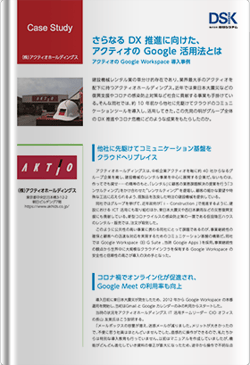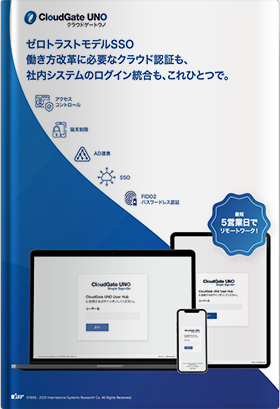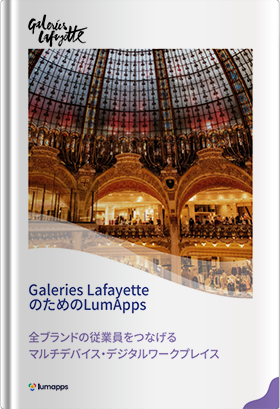昨今、新型コロナウイルスの影響もあり、テレビやネット上でリモートワークという言葉を頻繁に耳にするようになりました。企業では感染拡大防止のため、通勤時間をずらしたり、営業訪問を中止にするなどの対応を進めている状況かと思います。なるべく人との接触を避けることも重要ですが、そうもいかない場面も少なくないはずです。
リモートが推奨されている中で、以下のような苦労をされている方もいるかと思います。
- 部や課のメンバー全員が集まれるタイミングがなく、全体会議ができない
- 打ち合わせができず、メールと電話だけのやり取りに苦労している
- 上司や同僚にちょっとした相談がしにくい
結果、やむを得ず、短時間だけ出社してもらったり、お客様先へ訪問したりすることもあるのではないでしょうか。
ご安心下さい。その課題、Google Hangouts Meet と Google Hangouts chat で解決できます。
Hangouts Meet ハードウェアキット を導入してテレワークを促進
皆さん、Google Hangouts Meet はご存知でしょうか。Google Workspace(旧 G Suite)で利用できるテレビ会議ツール、それが Google Hangouts Meet です。
Google カレンダーで作成した予定にアクセスすることで、遠隔でのビデオ会議を実現します。インターネットに接続する環境さえあれば、場所、端末を問わず会議に参加することができます。
Google Hangouts Meet ハードウェアキットは、この Google Hangouts Meet の機能を会議室向けに拡張するための製品です。
PCやスマートフォンからの参加だと、各々の端末で会議に参加しなければいけません。その為、人数の多い会議には適しません。
しかし Hangouts Meet ハードウェアキット を会議室に設置すれば、この一台のみで全員が会議に参加できます。
Hangouts Meet ハードウェアキットの優位性
Hangouts Meet ハードウェアキット の優れたポイントは主に以下の3点です。
- 低価格
- シンプルな操作性
- 高性能・高品質
低価格
従来のテレビ会議システムだと、初期導入費用に加え、ランニングコストがかかります。機器のメンテナンスやアップデートにかかるコストも見過ごせません。
その点 Hangouts Meet ハードウェアキット は、機器の費用も他社製品と比べて安価です。さらに本体である Chromebox には ChromeOS が搭載されており、OSは自動的にアップデートされます。
そのため、メンテナンスの必要はありません。一度導入してしまえば、2年目以降にかかる費用はライセンス費用のみです。
シンプルな操作性
従来のテレビ会議システムの課題として、接続や操作が複雑で、機械の得意な人が操作を任されていたりして、一般の社員が使いこなすことが難しく、会社にテレビ会議システムがあるものの、利用率があまり高くないという課題がありました。
操作性の点でも、Hangouts Meet ハードウェアキット は優れています。タッチパネル式のコントローラが付属しており、タッチパネルによる直感的な操作が可能です。
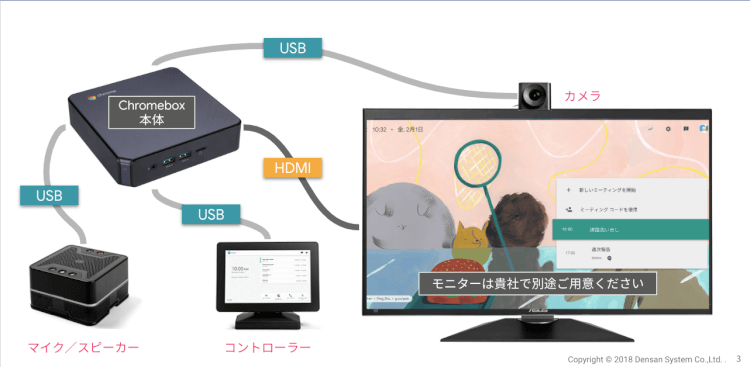
また、Google カレンダーと連動させることで、1タップで会議に参加することが可能となり、全ての操作が画面タップによるシンプルな操作になります。
ITスキルが高くないという方でも、すぐに簡単に使いこなすことができます。
高性能・高品質
本体
Hangouts Meet 専用に調整された Chromebox により音声、映像をテレビ会議に最適化します。
第8世代 Intel Core™ i7-8550U プロセッサ、メモリ4GB、SSD32GB、Wi-Fi 802.11 a/b/g/n、1000BASE-T/100BASE-TX/10BASE-T (RJ45)、HDMI×1、USB 3.1 Gen 1 Type-C™/DisplayPort コンボポート ×1、USB3.1 x 5、Bluetooth®V4.2
カメラ
高解像度かつ超広角に撮影可能なカメラで会議室全体をキャプチャ可能です。
4K Ultra-HD 解像度(3840×2160)、垂直視野92°、対角視野148゜、16メガピクセル1 / 2.3 "CMOSセンサー、カメラ本体側コネクタ:USB Type-C
マイク/スピーカー
4つの指向性マイクマイクロフォンにより360°ピックアップ、収音範囲:半径約3メートル。
出力音圧レベル:最大82 dB/0.5m、コネクタ:USB Micro-B、RJ-45×2(デイジーチェイン用)
収容可能人数が10名程度の広さの会議室であれば、Hangouts meet ハードウェアキット1台で、今までのWeb会議をより高品質なものにできます。
Hangouts Meet ハードウェアキット の使用方法はとっても簡単
まず、会議室に機器を設置し、Google Workspace(旧 G Suite)の管理コンソールからライセンスを紐づけます。これだけで使い始めることが可能です。
会議への参加方法は以下の3つです。
- カレンダーから会議に参加
- URLをクリックして会議に参加
- 会議コードを入力して会議に参加
カレンダーから参加
管理コンソールのリソース設定から会議室を紐づければ、Google カレンダー 上で該当会議室を予約する際、簡単に Hangouts Meet の設定が可能となります。
予定作成時に設定された Hangouts Meet をクリックすると、すぐに会議に参加できます。
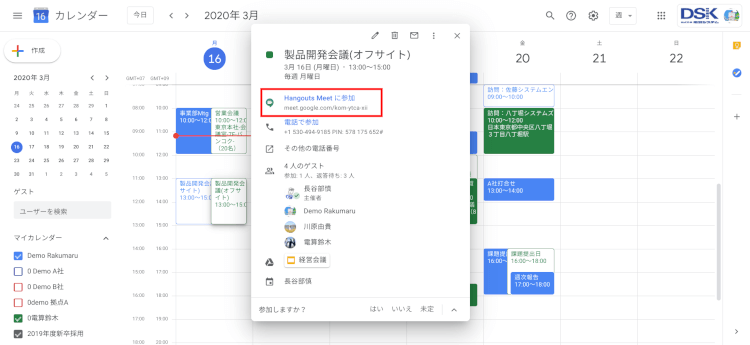
Hangouts Meet ハードウェア 上では、設定された予定がコントローラータッチパネルに表示されますので、1タップで会議に参加できます。
URLから参加
Hangoutss Meet を設定すると、それぞれURLが発行されます。
このURLを入力することで、PCやスマートフォンから、Google Workspace(旧 G Suite)のアカウントを持っていなくても参加することが可能です。
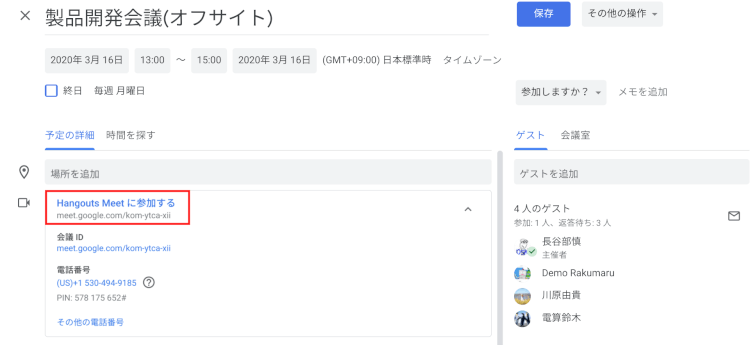
会議IDから参加
Hangouts Meet 設定時に、URLと同時に会議IDが発行されます。
コントローラータッチパネルからこのコードを入力することでも会議に参加が可能になります。
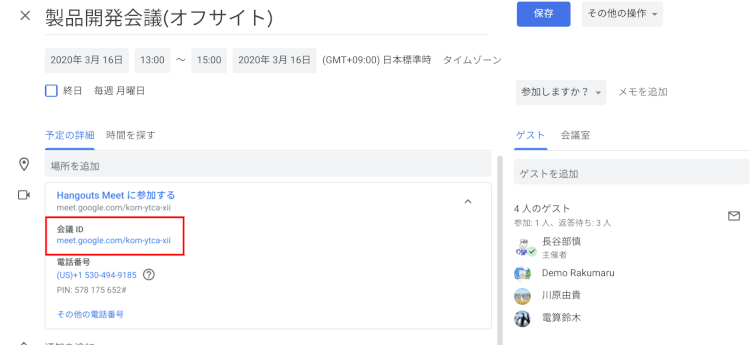
Hangouts chat でコミュニケーションの幅が更に広がる!
いかがでしたでしょうか。Hangouts Meet ハードウェア を使えば、離れた場所にいても円滑に会議が行えることが伝わったかと思います。
ただ、テレワークで懸念されることは、会議だけではなく、会議含めた総合的な社員同士のコミュニケーションです。一日中会議という方はあまり多くないので、テレワーク中の会議以外の時間のコミュニケーションもやはり気になりますよね。
こちらは Google Hangouts chat を使えば解決できます。
Hangouts chat を使うと、組織内の1 人または複数の同僚とメッセージを開始したり、ユーザーグループと継続的に会話するためのチャットルームを作成できます。
Chat はパソコンのブラウザのほか、モバイルアプリにも対応しています。デバイスを切り替えても、Chat ではすべてのメッセージが同期されます。
私たちもテレワークを実施しておりますが、ちょっとした相談や確認事項はこのチャットで済ませています。LINEと同じような感覚で使えるのでメールより気軽に使えて、相手のレスポンスも早いです。複数名でのグループチャットも可能なので、チーム内のコミュニケーションツールとしておすすめです。
いつでもどこでもだれとでもコミュニケーションが取れるICT環境を構築しよう
新型コロナウイルスの影響や東京オリンピック・パラリンピックの開催により、今後ますます企業のテレワーク、時差出勤が進んでいくことと予想されます。
会議ができないことによる業務の遅れや、コミュニケーションがうまく取れない為に生産性の低下が懸念される今こそ、Hangouts Meet ハードウェア と Hangouts chat を活用して遠隔でのコミュニケーションを円滑にしましょう。
- カテゴリ:
- Google Workspace
- キーワード:
- Chromebox for Meetings
- コミュニケーション
- PC
- テレワーク